- geplaatst door iPhoneHacks op Jun 26, 2012
een van de belangrijkste iOS 6-functies die werd tentoongesteld tijdens de WWDC 2012 Keynote was de nieuwe Passbook-applicatie.
zoals aangekondigd is Passbook een tijd – en locatiebewuste app voor het opslaan van digitale instapkaarten, bioscoopkaartjes, kortingsbonnen, klantenkaarten en meer.
hier is de beschrijving van de app op de voorbeeldpagina van iOS 6:
uw instapkaarten, bioscoopkaartjes, kortingsbonnen, klantenkaarten en meer zijn nu allemaal op één plek. Met Passbook kunt u uw iPhone of iPod touch scannen om in te checken voor een vlucht, een film te bekijken en een coupon in te wisselen. U kunt ook zien wanneer uw coupons verlopen, waar uw concert zitplaatsen zijn, en het saldo links op die zo belangrijke coffee Bar kaart. Maak uw iPhone of iPod touch wakker en passes verschijnen op het juiste moment en op de juiste plaats op uw vergrendelingsscherm, zoals wanneer u de luchthaven bereikt of de winkel binnenloopt om uw cadeaubon of coupon in te wisselen. En als uw gate verandert nadat u bent ingecheckt voor uw vlucht, zal Passbook u zelfs waarschuwen om ervoor te zorgen dat u niet ontspant in de verkeerde terminal.
hoewel Apple twee bètaversies van iOS 6 heeft geplaatst voor ontwikkelaars, blijft de Passbook-app een mysterie. Apple seeded iOS 6 beta 2 ontwikkelaars gisteren, waar het veranderde het splash-scherm. Hoe werkt het eigenlijk?
het goede nieuws is dat sommige mensen een website hebben gemaakt met de naam PassSource, waarmee u gratis testpassen kunt maken voor de Passbook app, waarmee u kunt uitzoeken hoe het werkt.
het enige wat u hoeft te doen is deze eenvoudige instructies volgen om testpassen te maken, waarmee u de Passbook app kunt gebruiken:
- wijs de Safari-browser van uw iOS 6-apparaat aan passsource.com
- Tik op individuele passen
- hier ziet u verschillende soorten testpasopties. Selecteer een van de hen.
- u ziet nu verschillende velden die bewerkt kunnen worden. Laat alles als standaard en tik op de knop Maken aan de onderkant.
- zodra de pas is aangemaakt, ziet u het voorbeeld van de pas. Tik op de knop Toevoegen in de rechterbovenhoek om de pas toe te voegen aan de Passbook app.
- start de Passbook-app en u ziet de testpas in de app. U kunt tikken op de optie instellingen in de rechterbenedenhoek om meldingen in te stellen wanneer er updates zijn voor de pas of om te zien zijn in het vergrendelingsscherm op basis van tijd of locatie.

u kunt de onderstaande demovideo bekijken om een glimp op te vangen van hoe de Passbook-app werkt, inclusief de coole shredding-animatie wanneer u de pas verwijdert:
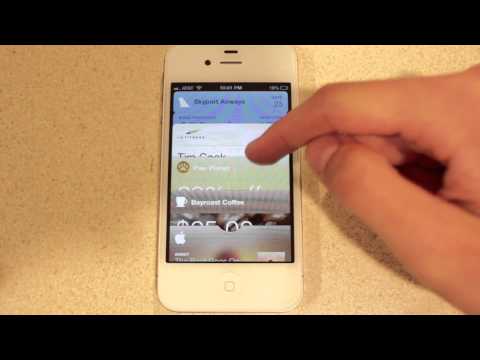
dit is best gaaf. We hopen dat luchtvaartmaatschappijen en andere retailers aan boord springen en beginnen met het uitgeven van passen voor de Passbook app tegen de tijd dat iOS 6 later dit najaar wordt uitgebracht.
bedankt Jose voor de tip!
gerelateerd:
bekijk de Passbook-apps die beschikbaar zijn in de App Store.